Apple Music 是一项出色的流媒体服务,可让您访问海量歌曲和播放列表库。 但是,当您想随身携带您最喜爱的播放列表或在没有互联网连接的情况下收听它们时会发生什么? 这就是下载的用武之地。
在本文中,我们将向您展示 如何将 Apple Music 播放列表下载到 MP3 这样您就可以随时随地享受它们。 无论您是 iPhone 还是桌面用户,我们都为您提供了易于遵循的说明和有用的提示,以帮助您 转换和下载 Apple Music 歌曲. 让我们开始吧!
文章内容 第 1 部分。 通过 3 个步骤将 Apple Music 播放列表转换和下载到 MP5第 2 部分。 如何在 Apple Music/iTunes 中将 Apple Music 播放列表下载到 MP3第 3 部分。 为什么我们需要 Apple Music 转换器?部分4。 结论
如果您是 Apple Music 订阅者,您可能想知道如何将您喜爱的播放列表下载到 MP3,以便您可以在任何设备上离线收听它们。 幸运的是,使用正确的工具,这个过程可以简单明了。 在本节中,我们将介绍 TuneSolo 苹果音乐转换器,一款功能强大的软件,只需点击几下即可帮助您将 Apple Music 播放列表转换并下载到 MP3。
通过 TuneSolo,您可以轻松地从 Apple Music 曲目中移除 DRM 保护,并且 将 Apple Music 播放列表或专辑转换为各种音频格式, 包括 MP3、FLAC、M4A、WAV 等。
TuneSolo 是用户友好的,并带有各种自定义选项,可帮助您根据特定需求定制输出文件。 该软件保留了原始音频质量和 ID3 标签,因此您可以在没有任何质量损失的情况下欣赏您喜爱的歌曲。

借助此转换器,您可以通过 3 个步骤将 Apple Music 播放列表转换并下载到 MP5。
要开始,请下载并安装 TuneSolo 电脑上的 Apple Music Converter。 它适用于 Windows 和 Mac 系统。
正式上线 TuneSolo Apple Music Converter 并单击“打开 Apple Web Player”。 新版本的 Tunesolo Apple Music Converter 不再需要与 iTunes 同步来处理音乐转换!
你可以使用它的 内置 Apple Music 网络播放器 以提高转换效率。 请记住使用您的 Apple ID 登录,以便稍后继续音乐搜索和转换过程。
在网络播放器中浏览并找到您想要离线下载的任何歌曲或专辑。 或者您可以打开您的音乐库播放列表以选择要转换的音乐或专辑。
选择 Apple Music 播放列表 你想下载为 MP3 音乐文件. 您可以一次选择多个播放列表。

选择歌曲、播放列表或专辑后,将其直接拖放到红色气泡中,然后 Tunesolo 会将您选择的所有播放列表添加到转换列表中。
支持多种输出格式 Tunesolo 苹果音乐转换器。 选择“MP3”作为输出格式。 您还可以调整输出设置,例如比特率、采样率和通道。 选择将保存文件的文件夹。
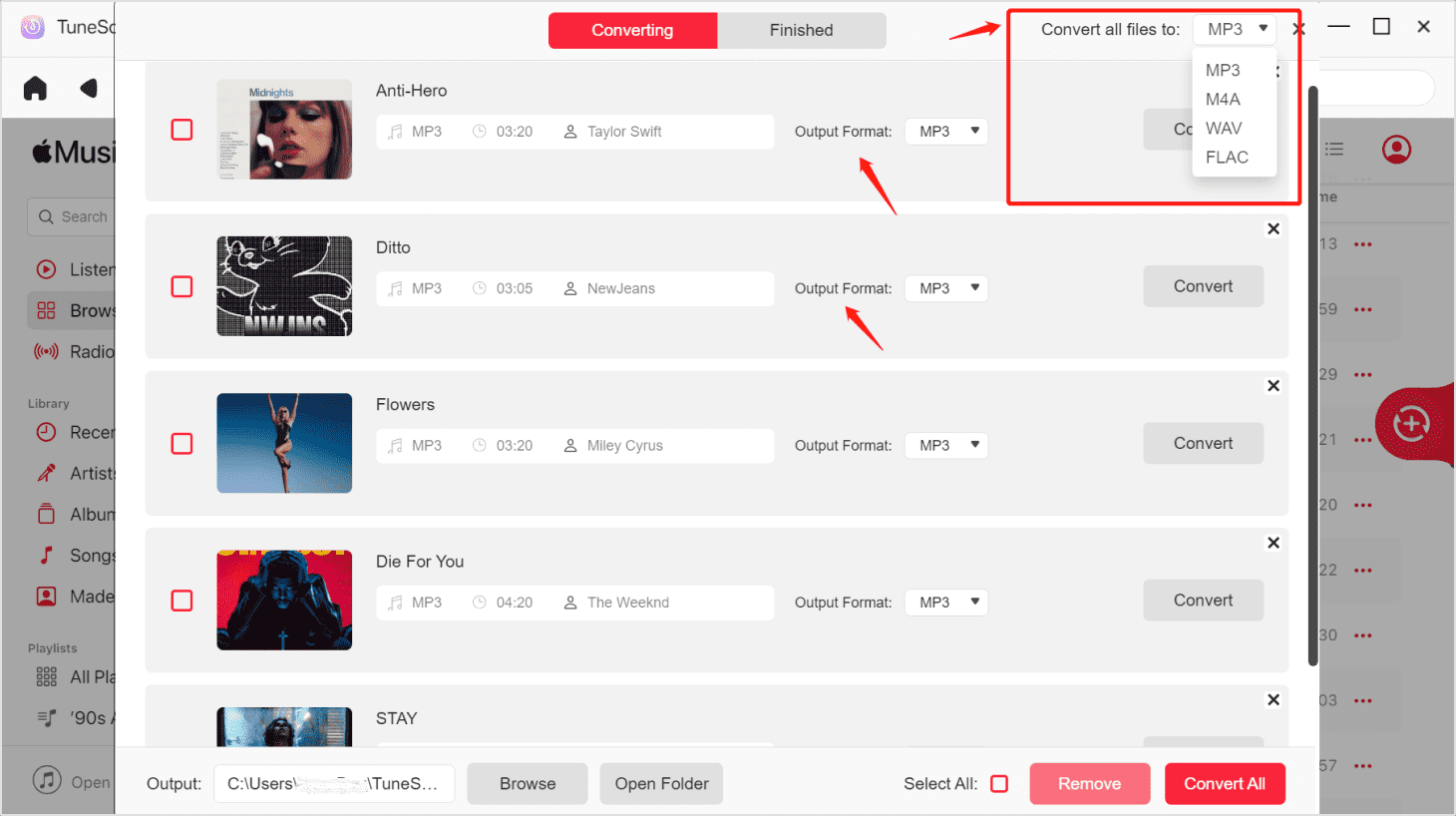
单击“转换”按钮开始转换过程。 TuneSolo Apple Music Converter 将从 Apple Music 曲目中移除 DRM 保护并将它们转换为 MP3 文件。 转换速度取决于曲目数量和计算机的性能。
转换完成后,您可以单击“完成”按钮找到转换后的 MP3 文件。 然后你可以 将它们传输到任何设备 并离线收听,没有任何限制。
通过 TuneSolo Apple Music Converter,只需几个简单的步骤,您就可以轻松地将 Apple Music 播放列表转换并下载到 MP3。

除了使用第三方软件,如 TuneSolo Apple Music Converter,您还可以使用 Apple Music/iTunes 将 Apple Music 播放列表下载到 MP3。
以下是在 Apple Music 或 iTunes 应用程序中将 Apple Music 播放列表直接下载到 MP3 的方法:
可选 苹果音乐/iTunes 并登录到您的 Apple Music 帐户。
选择要下载到 MP3 的 Apple Music 播放列表。 您可以创建一个新的播放列表或选择一个现有的播放列表。
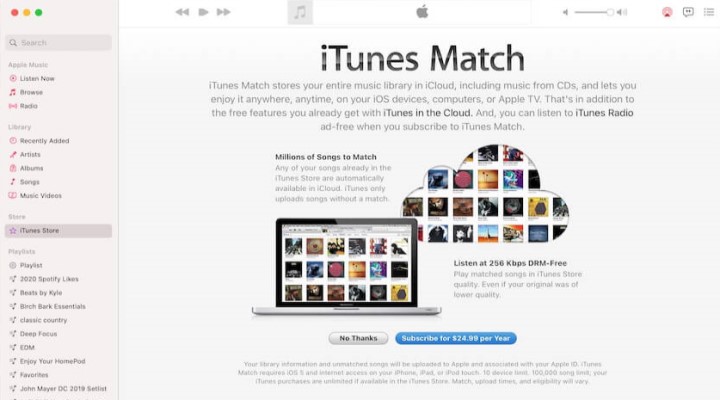
要将播放列表下载为 MP3,您需要启用 iTunes Match。 转到“帐户”菜单并选择“iTunes Match”。 按照屏幕上的说明在您的帐户上设置 iTunes Match。
启用 iTunes Match 后,返回播放列表并单击“下载”按钮。 如果您要下载整个播放列表,请选择“下载专辑”,或者为单个曲目选择“下载”。 iTunes 会自动将 Apple Music 曲目转换为 MP3 文件并将它们下载到您的电脑。
下载完成后,您可以在 iTunes 资料库中找到下载的 MP3 文件。 只需选择曲目并单击“在 Finder 中显示”即可在您的计算机上找到它们。
虽然可以使用 Apple Music/iTunes 将 Apple Music 播放列表下载到 MP3,但值得注意的是,这种方法有一些限制。 例如, iTunes的比赛 每年收费 24.99 美元,并且可能不适用于所有 Apple Music 曲目。 此外,音频质量可能不如使用专用 Apple Music 转换器(如 TuneSolo.
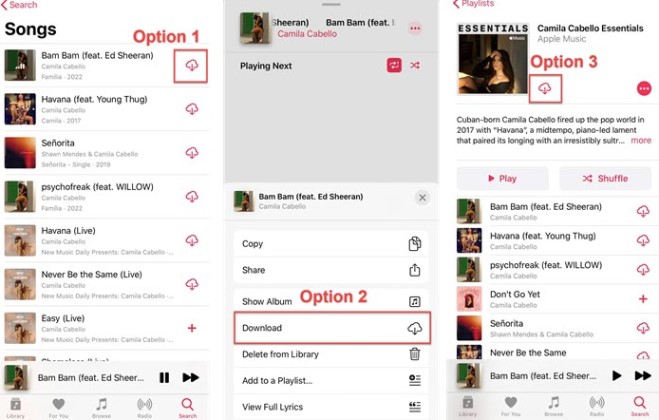
Apple Music 是一项出色的流媒体服务,可让您访问海量歌曲和播放列表库。 但是,您从 Apple Music 下载的曲目受数字版权管理 (DRM) 技术保护,这意味着您只能在授权的设备和软件上播放它们。 如果您想在非 Apple 设备上或在没有互联网连接的情况下离线收听您最喜爱的 Apple Music 曲目,这可能会成为一个问题。 这就是 Apple Music 转换器的用武之地。
Apple Music 转换器是一种软件工具,可以从 Apple Music 曲目中移除 DRM 保护并将它们转换为各种音频格式,包括 MP3、AAC、FLAC 等。 您可能需要 Apple Music 转换器的原因有多种:
如果您是 Apple Music 订阅者,您可能会因为无法在非 Apple 设备(例如 Android 手机、Windows 计算机或 MP3 播放器)上播放您喜爱的曲目而感到沮丧。 Apple Music 转换器可以帮助您将 Apple Music 曲目转换为可在任何设备上播放的兼容音频格式。
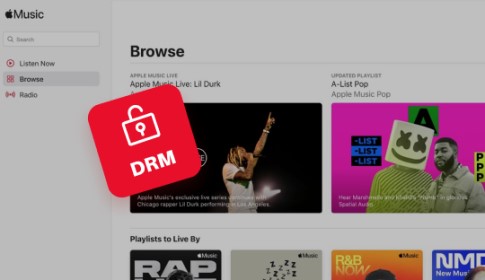
Apple Music 的好处之一是您可以下载曲目以供离线播放。 但是,这些曲目仍受 DRM 保护,这意味着它们只能在 Apple Music 应用程序中播放。 使用 Apple Music 转换器,您可以移除 DRM 保护并将曲目转换为 MP3 或其他可以离线播放的格式,没有任何限制。
当您从 Apple Music 下载曲目时,它们采用压缩格式 (AAC) 以节省空间。 但是,如果您想以高品质欣赏您喜爱的曲目,Apple Music 转换器可以提供帮助。 您可以将曲目转换为无损音频格式,如 FLAC 或 WAV,从而保留原始音频质量和保真度。
Apple Music 是一项基于订阅的服务,这意味着您实际上并不拥有您下载的曲目。 如果你 取消订阅,您将无法访问您的 Apple Music 资料库。 Apple Music 转换器可以将您喜爱的曲目转换为可以存储在您的电脑或其他设备上的格式,从而帮助您永久保存它们。
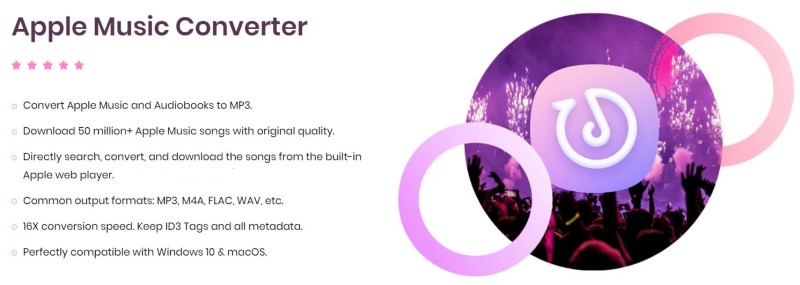
如果您正在寻找一种可靠且高效的工具来将 Apple Music 播放列表下载到 MP3, TuneSolo Apple Music Converter 是一个很好的选择。
虽然还有其他方法可以 将Apple Music播放列表下载到MP3,例如使用 iTunes 或启用 iTunes Match,这些方法都有其局限性,包括额外费用和潜在的兼容性问题。 TuneSolo 提供了一种简单且具有成本效益的解决方案来克服这些挑战。
总之,如果您想在非 Apple 设备上离线或以高品质享受您最喜爱的 Apple Music 曲目,我们强烈建议您提供 TuneSolo 苹果音乐转换器 一试。 凭借其强大的功能和直观的界面,它是任何希望扩展其聆听选项的 Apple Music 用户的必备工具。
版权所有©2025 TuneSolo Software Inc. 保留所有权利。
发表评论
1.你的名字
2.您的电子邮箱
3.您的评论
提交